3 طرق: جذر Samsung Galaxy S3 للوصول إلى إمكاناته الكاملة
هل أنت قلق لأنك بحاجة إلى عمل روت لجهاز Samsung Galaxy S3 وليس لديك أي فكرة عن كيفية القيام بذلك؟ لا داعي للقلق الآن! سنعرض لك 3 طرق مختلفة لجذر أي Samsung Galaxy S3 حتى تتمكن من الوصول إلى إمكاناته الكاملة. سواء كنت ترغب في تحديث إصدار Android الخاص بك أو زيادة سرعته أو أيًا كان الغرض من التجذير ، ستمنحك هذه المقالة طرقًا واضحة وموجزة لجذر Samsung Galaxy الخاص بك.
الجزء 1: أشياء يجب تذكرها قبل البدء
إذا كنت تخطط لجذر هاتف Samsung Galaxy S3 للوصول إلى إمكاناته الكاملة ، فأنت بحاجة إلى معرفة هذه الأشياء المهمة قبل البدء في عمل روت للهاتف. من اللافت للنظر أن عملية التجذير هي مهمة محفوفة بالمخاطر للغاية لأن حركة خاطئة واحدة قد تؤدي إلى تعطيل هاتفك الجميل. لذلك ، فإن تذكر هذه الأشياء القليلة ومتابعتها سيوفر هاتف Android الخاص بك من أن يكون لبنة ويساعدك على استئصاله بنجاح وأمان.
1. النسخ الاحتياطي Samsung Galaxy S3
من الضروري إجراء نسخ احتياطي لبياناتك من جهاز Galaxy الخاص بك قبل إجراء عملية الروت في حالة الضياع أثناء عملية التجذير.
2. شحن كامل غالاكسي S3
يجب أن يتم شحن Samsung Galaxy S3 بالكامل قبل البدء في عمل روت له حتى لا تكون هناك فرصة لاستنزاف البطارية أثناء التجذير.
3. اختيار الطريقة الصحيحة
إنها أيضًا خطوة مسبقة ضرورية لإجراء بحث جيد حول كيفية عمل روت لجهاز Samsung Galaxy واختيار واحد صحيح. شاهد البرنامج التعليمي عدة مرات للحصول على أفكار واضحة لهذه الطريقة. تختلف طرق التجذير من جهاز لآخر ، لذا كن خاصًا بك.
4. تنزيل برامج التشغيل الضرورية
تأكد من أنك قمت بتنزيل وتثبيت جميع برامج التشغيل المطلوبة على جهاز الكمبيوتر الخاص بك قبل البدء. يمكنك بسهولة الحصول على برامج التشغيل من مواقعها الرسمية.
5. تعرف على كيفية إعادة تشغيل Samsung
من المحتمل أنك قد تواجه مشكلة في التجذير وتريد إلغاء الجذر لإعادة كل شيء إلى طبيعته. للقيام بالأشياء في وقت سابق في ذلك الوقت ، يمكنك الآن البحث على الإنترنت للتعرف على بعض النصائح حول كيفية إلغاء روت جهاز Android الخاص بك. تسمح لك بعض برامج التجذير أيضًا بإلغاء روت جهاز Android.
6. تعطيل جدار الحماية ومكافحة الفيروسات
من الضروري أيضًا تعطيل برنامج مكافحة الفيروسات أو جدار الحماية على جهاز الكمبيوتر الخاص بك قبل إجراء عملية الروت لأن بعض برامج مكافحة الفيروسات أو إعدادات جدار الحماية قد تتداخل مع عملية الوصول إلى الجذر.
الجزء 2: جذر Galaxy S3 مع TowelRoot
الآن سوف نتعلم طريقة أخرى لجذر Galaxy S3 باستخدام تطبيق TowelRoot. يعد عمل روت لجهاز Samsung Galaxy S3 باستخدام TowelRoot مهمة سهلة وبسيطة يمكن لأي شخص القيام بها. لا تحتاج حتى إلى استخدام جهاز الكمبيوتر الخاص بك لجذر هاتفك. لقد أظهرنا هنا الخطوات مع لقطات الشاشة لإرشادك إلى كيفية عمل روت لجهاز galaxy S3 باستخدام Towelroot.
الخطوة الأولى. تنزيل TowelRoot
بادئ ذي بدء ، تحتاج إلى تنزيل وتثبيت TowelRoot. تحتاج إلى الانتقال إلى الموقع الرسمي لـ Towelroot والنقر ببساطة على رمز lambda لتنزيله.
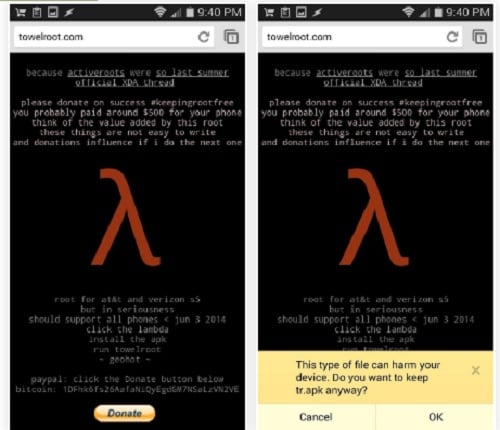
الخطوة 2. تثبيت TowelRoot
قبل تثبيت TowelRoot ، من فضلك لا تحتاج إلى تمكين إعدادات ‘مصادر غير معروفة’ بحيث يسمح لك الجهاز بتثبيت أي تطبيق خارج Google Play. الآن عليك تثبيت TowelRoot كما هو موضح في الصورة. قد تتلقى أيضًا تحذيرًا أثناء تثبيته ، لذا اقبله فقط.
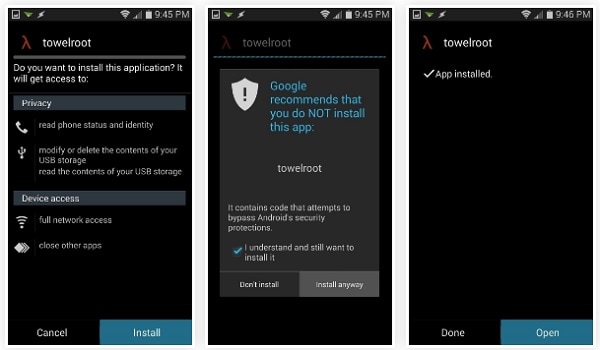
الخطوة 3. تشغيل الجذور والتجذير
بمجرد تثبيت Towelroot بنجاح على هاتف Samsung galaxy ، ستحتاج إلى تشغيله. عليك أن تضغط على خيار ‘Make it ra1n’ كما هو موضح في الصورة التالية. سيستغرق الأمر حوالي 15 ثانية لجذر هاتفك وإعادة تشغيله ، لذا انتظر حتى ذلك الحين. هذه هي الطريقة التي يعمل بها TowelRoot لجذر هاتف Samsung Galaxy S3.
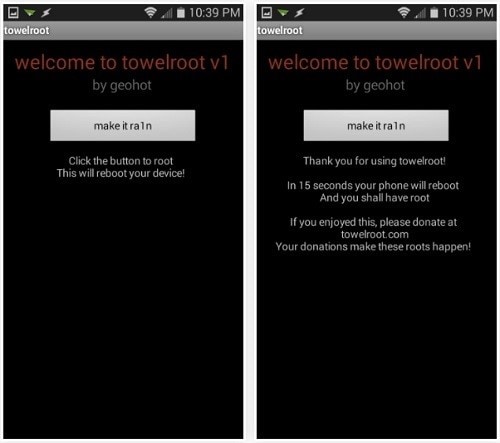
الخطوة 4. تحقق من الجذر باستخدام Root Checker
أنت الآن بحاجة إلى التحقق مما إذا كان الهاتف متجذرًا أم لا عن طريق تثبيت Root Checker من Google Play.
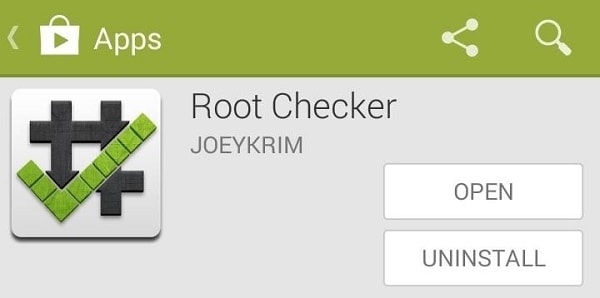
بمجرد تثبيت Root Checker على مجرتك ، ستحتاج إلى فتحه والنقر ببساطة على زر التحقق من الجذر وسيتحقق جيدًا مما إذا كان الجهاز متجذرًا أم لا.
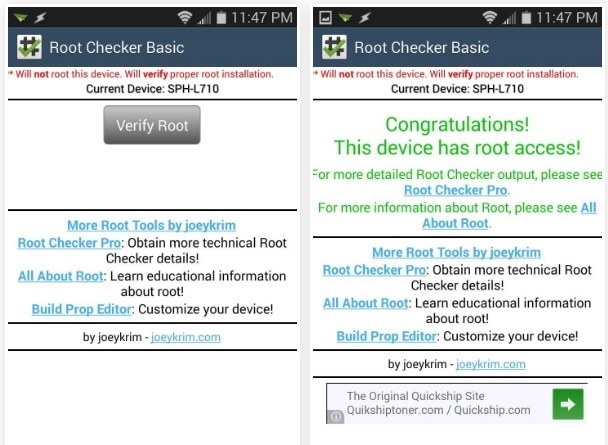
الجزء 3: Root Galaxy S3 مع Odin 3
الآن في هذا الجزء الأخير من المقالة ، سوف نوضح لك كيفية عمل روت لجهاز Samsung Galaxy S3 الخاص بك باستخدام Odin 3. Odin هو برنامج Window رائع تم تطويره بواسطة Samsung من أجل عمل روت لهواتف Samsung ووميضها وترقيتها واستعادتها من خلال برنامج ثابت خاص ملف خاص بطراز جهازك. دعنا نتعلم كيفية عمل روت لجهاز Samsung galaxy S3.
الخطوة 1. قم بتنزيل واستخراج Odin 3
في البداية ، تحتاج إلى زيارة الموقع الرسمي لـ Odin وتنزيله. هذا هو الرابط الخاص بك: http://odindownload.com/. بمجرد تنزيله ، ستحتاج إلى استخراجه على جهاز الكمبيوتر الخاص بك. لا يحتاج إلى التثبيت ولكن يتم استخراجه فقط.
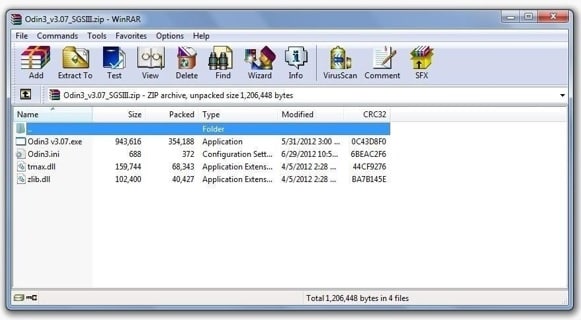
الخطوة 2. قم بتشغيل Samsung لتنزيل الوضع
أنت الآن بحاجة إلى تشغيل galaxy S3 لتنزيل الوضع في هذه الخطوة. أولاً ، قم بإيقاف تشغيله ثم اضغط مع الاستمرار على مفتاح الصفحة الرئيسية ومفتاح خفض مستوى الصوت وزر الطاقة في نفس الوقت حتى تظهر شاشة Samsung.
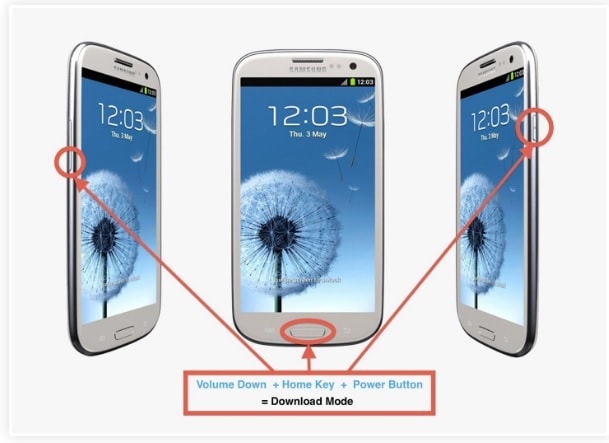
الخطوة 3. قم بتشغيل Odin 3
أنت الآن بحاجة إلى تشغيل Odin 3 كمسؤول وتوصيل هاتفك باستخدام كابل USB. بمجرد التعرف على هاتفك ، سترى هناك لونًا أزرق فاتح في المعرف: قسم COM.
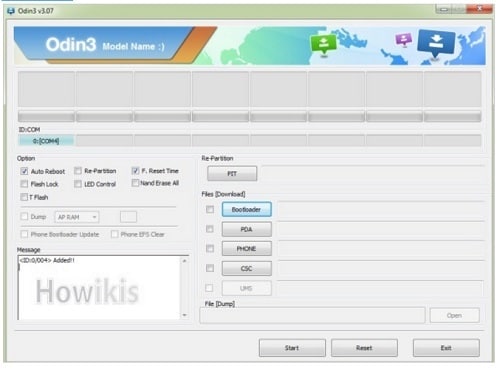
الخطوة 4. التحقق من إعادة التشغيل التلقائي
في هذه الخطوة ، تحتاج إلى التحقق من إعادة التشغيل التلقائي ووقت إعادة تعيين الوقت على أودين وترك الآخرين كما هم. بالنقر فوق الزر PDA ، تحتاج إلى البحث عن ملف CF Auto المستخرج. بعد تحديد هذا الملف CF-Auto-Root-m0-m0xx-gti9300.tar.md5 ، انقر فوق الزر ابدأ وانتظر حتى يكتمل. سترى ‘PASS’ في المربع الأول مما يعني أن الجهاز متجذر.
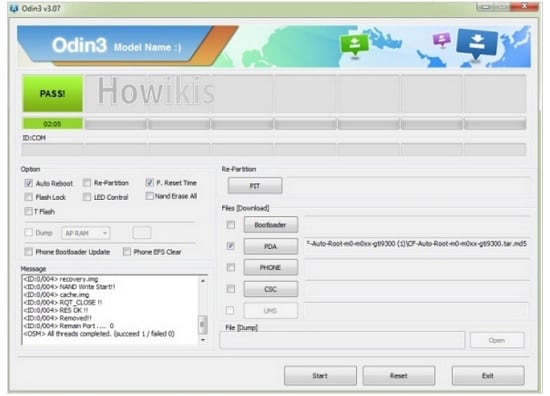
الخطوة 5. تحقق باستخدام Root Checker
أنت الآن بحاجة إلى التحقق مما إذا كان الهاتف متجذرًا أم لا عن طريق تثبيت Root Checker من Google Play. بمجرد تثبيت Root Checker على مجرتك ، تحتاج إلى فتحه والنقر ببساطة على زر التحقق من الجذر وسيتحقق جيدًا مما إذا كان الجهاز متجذرًا أم لا.
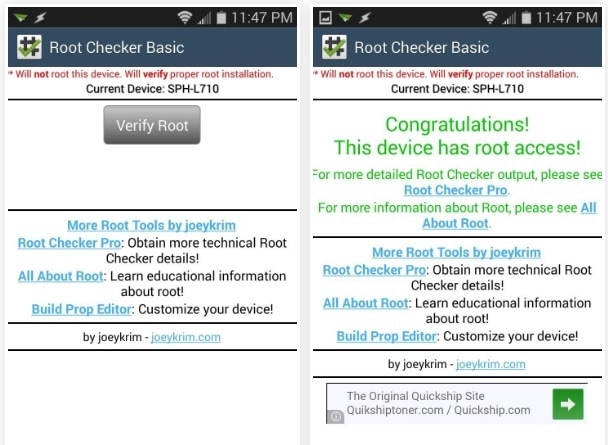
ومن ثم ، ستتعلم 3 طرق مختلفة لعمل روت لجهاز Samsung Galaxy S3 في هذه المقالة. يمكنك استخدام أي طريقة من الطرق الثلاث لجذر هاتفك.
أحدث المقالات